Nike WatchRemoteの電池交換 [iPod/iPad]
最近、WatchRemoteのボタンを押してもiPodがちゃんと反応してくれなくなったので、もしかすると電池が無くなってきたのかと思い、試しに電池交換しました。そして、WatchRemoteを腕に付け、早速、ランニングへ。
走り始めてWatchRemoteの左ボタンを押してワークアウトの開始。のはずが、全く反応なし…。音量のアップ、ダウンのボタンを押しても反応なし。リンクが切れてしまったようです…。
これくらいのことは走り始める前に確認しないと、と反省しつつ、今回はiPod nanoの本体のセンターボタンを押してそのままワークアウトを開始。
いつもは1kmごとに音声フィードバックで通過タイムやスピードを確認するのですが、今回はそれもあきらめ、自分の感覚だけをたよりにできるだけ一定のスピードで走ってみました。
その結果、10km走って57分。ほぼ、5分40秒/kmの一定のペース。我ながらいい勘です。Nike+Runningの記録はこちらです。
http://nikerunning.nike.com/nikeos/p/nikeplus/ja_JP/plus/#//runs/detail/473896858/1610673073/all/allRuns/
走り終わってからリンクを再接続、リモコンとしてちゃんと動作することを確認しました。
電池交換したら動作確認をしてから使いましょう。当たり前のことですが…。
走り始めてWatchRemoteの左ボタンを押してワークアウトの開始。のはずが、全く反応なし…。音量のアップ、ダウンのボタンを押しても反応なし。リンクが切れてしまったようです…。
これくらいのことは走り始める前に確認しないと、と反省しつつ、今回はiPod nanoの本体のセンターボタンを押してそのままワークアウトを開始。
いつもは1kmごとに音声フィードバックで通過タイムやスピードを確認するのですが、今回はそれもあきらめ、自分の感覚だけをたよりにできるだけ一定のスピードで走ってみました。
その結果、10km走って57分。ほぼ、5分40秒/kmの一定のペース。我ながらいい勘です。Nike+Runningの記録はこちらです。
http://nikerunning.nike.com/nikeos/p/nikeplus/ja_JP/plus/#//runs/detail/473896858/1610673073/all/allRuns/
走り終わってからリンクを再接続、リモコンとしてちゃんと動作することを確認しました。
電池交換したら動作確認をしてから使いましょう。当たり前のことですが…。
iPod nanoの歩数計 [iPod/iPad]
発売早々に購入した第五世代のiPod nano。Nike+をランニングに使っているのはもちろんですが、その次によく使っているのが歩数計です。
この歩数計、常時、測定できるように設定しているので、持って歩くだけで歩数が記録されます。

毎日、自動的に一日分の歩数と消費カロリーが記録され、カレンダー状の画面で確認できます。一日の活動の変化もグラフで確認できます。

嬉しいことにNike+iPodで走った日には、歩いた歩数に加え走った距離も表示され、総消費カロリーが表示されます。

ちなみに、9月の歩数は11日から20日間の合計で151,482歩。1日1万歩には届きませんでした…。
この歩数計、常時、測定できるように設定しているので、持って歩くだけで歩数が記録されます。

毎日、自動的に一日分の歩数と消費カロリーが記録され、カレンダー状の画面で確認できます。一日の活動の変化もグラフで確認できます。

嬉しいことにNike+iPodで走った日には、歩いた歩数に加え走った距離も表示され、総消費カロリーが表示されます。

ちなみに、9月の歩数は11日から20日間の合計で151,482歩。1日1万歩には届きませんでした…。
iPod touchの無線LAN接続 [iPod/iPad]
自宅の無線LANルータはバッファロー製で、AOSSを使っています。AOSSを使っていると対応するデバイスをつなげるのがとても簡単です。しかし、逆にiPod touchのようにAOSSに対応していないデバイスを接続するのはとても大変です。WPAを使うと暗号化キーが64桁の16進数になるので、これを間違えないようにiPod touchで入力しなければなりません。以前使っていたiPod touchでは何度か間違えながらなんとか入力して接続できるようにしました。
バックアップからリストアしたときに暗号化キーもリストアされることを期待したのですが、残念ながら設定は無くなっていました。もう一度、キーを入力しなければならないかと思ったのですが、ここで一つ、アイデアを思いつきました。
iPhone 3.0で導入したコピー&ペーストの機能を使えばできそう…。以下、その手順です。
メモは安全のため削除しました。
これで無事に自宅の無線LANに接続できるようになりました。試しに、Safariでいろいろなページを表示して動作確認しましたが、体感的にかなり表示が早くなっています。第一世代 (おそらく第二世代まで) のiPod touchでは無線LANの速度にデバイスの処理速度が追いついていなかったようです。
外出時にはNTT DoCoMoのmopera U+M-zoneを使っていますが、これも気持ちよくサクサク使えるようになりました。
バックアップからリストアしたときに暗号化キーもリストアされることを期待したのですが、残念ながら設定は無くなっていました。もう一度、キーを入力しなければならないかと思ったのですが、ここで一つ、アイデアを思いつきました。
iPhone 3.0で導入したコピー&ペーストの機能を使えばできそう…。以下、その手順です。
- まずMacで無線LANルータのAOSSの設定状況を表示します。ここから利用する暗号化キーをコピーします。
- 「メール」を起動、「メモ」をクリックして新規のメモを作成し先ほどコピーした暗号化キーをペーストします。
- ここでiPod touchを同期します。
- iPod touchの「メモ」で暗号化キーの入っているメモを表示、キーの文字列を選択してコピーします。
- 設定で「Wi-Fi」を開き、該当するSSIDを選択します。
- パスワード入力画面が表示されるので、先ほどメモからコピーしたキーをペーストします。
- 「Join」をタップすれば、設定完了です。コピー&ペーストした文字列に間違いがなければ接続されるはずです。
メモは安全のため削除しました。
これで無事に自宅の無線LANに接続できるようになりました。試しに、Safariでいろいろなページを表示して動作確認しましたが、体感的にかなり表示が早くなっています。第一世代 (おそらく第二世代まで) のiPod touchでは無線LANの速度にデバイスの処理速度が追いついていなかったようです。
外出時にはNTT DoCoMoのmopera U+M-zoneを使っていますが、これも気持ちよくサクサク使えるようになりました。
iPod touch (第三世代) のアクセサリ [iPod/iPad]
iPod touch用のケースとしてエレコムのシェルカバーを使っています。第二世代用として売られていますが、もちろん第三世代でも使えます。
http://www2.elecom.co.jp/avd/ipod/case/avd-pcva2t/index.asp
背面からはめる形になっています。

本体の背面に傷を付けないように保護シートも付属しています。写真は保護シートを貼ったところです。
前面にはカバーがないので、付属の保護シートを貼っています (写真では分かりにくいですが)。

ボリュームの部分に穴があいているのですがちょっと操作しにくいです。

パッケージには「クリア」と書いてあるのですが、上の写真の通り、実際はスモークです。せっかくのミラー仕上げが見えるように完全なスケルトンの方がよかったかなと思いました。
前面の液晶画面の周辺に障害物がないので液晶画面の操作性はとてもよいのですが、逆に指を引っかけるようなところがないので手から滑り落ちそうで不安です。ストラップをつける穴があれば良かったかもしれないですね。
また、先日iPod nano用に買ったリモコン (Simplism iPod用 3ボタンリモートコントローラー ブラック TR-RM3SFL-BK) が使えたのでボリュームのコントロールはこれを使うことにしました。センターボタンは音楽の再生開始、一時停止になります。
http://www2.elecom.co.jp/avd/ipod/case/avd-pcva2t/index.asp
背面からはめる形になっています。
本体の背面に傷を付けないように保護シートも付属しています。写真は保護シートを貼ったところです。
前面にはカバーがないので、付属の保護シートを貼っています (写真では分かりにくいですが)。
ボリュームの部分に穴があいているのですがちょっと操作しにくいです。
パッケージには「クリア」と書いてあるのですが、上の写真の通り、実際はスモークです。せっかくのミラー仕上げが見えるように完全なスケルトンの方がよかったかなと思いました。
前面の液晶画面の周辺に障害物がないので液晶画面の操作性はとてもよいのですが、逆に指を引っかけるようなところがないので手から滑り落ちそうで不安です。ストラップをつける穴があれば良かったかもしれないですね。
また、先日iPod nano用に買ったリモコン (Simplism iPod用 3ボタンリモートコントローラー ブラック TR-RM3SFL-BK) が使えたのでボリュームのコントロールはこれを使うことにしました。センターボタンは音楽の再生開始、一時停止になります。
iPod touchに全部入れる [iPod/iPad]
土曜日に出荷されたiPod touch。無事に日曜日中に受け取れました。
設定も含めて、今まで使っていた第一世代のものを引き継げるように、まずは第一世代をiTunesで同期、バックアップを作成し、続いて第三世代を接続、バックアップから復元を選択してリストアしました。
第三世代になってパフォーマンスが向上したためか、同期時のデータの転送も早くなったように思います。正確な時間を測定しませんでしたが、気がついたら、16GBのデータの転送が終わっていました。
http://support.apple.com/kb/HT1766?viewlocale=ja_JP
にはバックアップの対象としてネットワーク接続の設定も含まれているのですが、リストアしたiPod touchには自宅のWiFiの設定が保存されていませんでした。自宅の無線LANルータはバッファロー製でAOSSにしているので暗号化キーがとても長いのです。これを再度入れ直すとなるとちょっと大変…。ということで、ネットワーク接続の設定は後回しに。
16GBのiPod touch に入っていた音楽、写真を全部入れても、当然のことながら、まだメモリ容量には余裕があります。続けて、音楽の同期を「ミュージックライブラリ全体」に、また写真の同期でiPhotoの「すべての写真…」に設定し、同期させました。ちなみに、iTunesにはミュージックビデオを含め、3760項目、約37GBのデータが、また、iPhotoには約10,000枚の写真が入っていました。音楽が全部入るのは間違いないのですが、写真がどうなるのかちょっと心配でした。しかし、写真も含め、すべて、iPod touch 64GBに入れることができました。これらをすべてiPod touchに転送した後のメモリの利用状況はこうなりました。
持っている音楽と持っている写真を全部入れてもまだ余裕があるということで、かなりリッチになった気分です。
ところで、「ミュージックライブラリ全体」にするとプレイリストも全部、同期されます。iTunesにたくさんのプレイリストがあって、これをフォルダで分類しているのですが、iPod touchにはそれらがフラットに並べられてしまうので、プレイリストの選択がちょっと面倒になりました。iPod nano第五世代ではプレイリストフォルダの状態も同期されるので、この煩わしさがありません。iPod touchでもフォルダを使えるようになると良いですね。
設定も含めて、今まで使っていた第一世代のものを引き継げるように、まずは第一世代をiTunesで同期、バックアップを作成し、続いて第三世代を接続、バックアップから復元を選択してリストアしました。
第三世代になってパフォーマンスが向上したためか、同期時のデータの転送も早くなったように思います。正確な時間を測定しませんでしたが、気がついたら、16GBのデータの転送が終わっていました。
http://support.apple.com/kb/HT1766?viewlocale=ja_JP
にはバックアップの対象としてネットワーク接続の設定も含まれているのですが、リストアしたiPod touchには自宅のWiFiの設定が保存されていませんでした。自宅の無線LANルータはバッファロー製でAOSSにしているので暗号化キーがとても長いのです。これを再度入れ直すとなるとちょっと大変…。ということで、ネットワーク接続の設定は後回しに。
16GBのiPod touch に入っていた音楽、写真を全部入れても、当然のことながら、まだメモリ容量には余裕があります。続けて、音楽の同期を「ミュージックライブラリ全体」に、また写真の同期でiPhotoの「すべての写真…」に設定し、同期させました。ちなみに、iTunesにはミュージックビデオを含め、3760項目、約37GBのデータが、また、iPhotoには約10,000枚の写真が入っていました。音楽が全部入るのは間違いないのですが、写真がどうなるのかちょっと心配でした。しかし、写真も含め、すべて、iPod touch 64GBに入れることができました。これらをすべてiPod touchに転送した後のメモリの利用状況はこうなりました。
持っている音楽と持っている写真を全部入れてもまだ余裕があるということで、かなりリッチになった気分です。
ところで、「ミュージックライブラリ全体」にするとプレイリストも全部、同期されます。iTunesにたくさんのプレイリストがあって、これをフォルダで分類しているのですが、iPod touchにはそれらがフラットに並べられてしまうので、プレイリストの選択がちょっと面倒になりました。iPod nano第五世代ではプレイリストフォルダの状態も同期されるので、この煩わしさがありません。iPod touchでもフォルダを使えるようになると良いですね。
iPod touch出荷 [iPod/iPad]
発売直後に予約注文したiPod touchの出荷案内のメールが届きました。
10月ごろだと思っていたのですが、意外と早い出荷でした。明日には届くと思いますが、仕事で終日外出のため、無事に受け取れるかどうか…。

10月ごろだと思っていたのですが、意外と早い出荷でした。明日には届くと思いますが、仕事で終日外出のため、無事に受け取れるかどうか…。

Apple iPod touch 第2世代 64GB MC011J/A 最新モデル
- 出版社/メーカー: アップル
- メディア: エレクトロニクス
iPod nanoのリモコンとNike+iPodでのVoiceOver [iPod/iPad]
iPod shuffle 用のリモコンを見つけました。

第五世代のiPod nanoに対応しているということで早速購入、試してみました。中央を長押しするとVoiceOverを起動できるようになっています。メカニカルなスイッチになっているので操作の感覚がわかりやすく、誤操作を防げそうです。ただし、カチッと音がするので、静かなところで使うときは注意が必要です。基本的な操作、再生、一時停止、音量のアップ/ダウン、VoiceOverはiPod nanoでもすべて使えました。
次に、私が最も使いたいと思っていたNike+iPodで試してみたが、中央をクリックするとワークアウトの開始、長押しするとワークアウトの中断になってしまいました。リモコンでワークアウトのコントロールをするという状況ではこの割当てがもっとも使いやすいのだろうとは思いますが、VoiceOverはできないようです。
WatchRemoteを使っても、このリモコンを使ってもワークアウト中にVoiceOverを起動させるには本体のセンターボタンを押すしかないようです。しかし、ランニング中にiPod nanoを取り出してセンターボタンを押すのは煩わしいですし、それが簡単にできるのであればリモコンは不要なわけで、できればWatchRemoteやリモコンでVoiceOverを起動できるようにしていただきたいと思いました。

Simplism iPod用 3ボタンリモートコントローラー ブラック TR-RM3SFL-BK
- 出版社/メーカー: Simplism
- メディア: エレクトロニクス
第五世代のiPod nanoに対応しているということで早速購入、試してみました。中央を長押しするとVoiceOverを起動できるようになっています。メカニカルなスイッチになっているので操作の感覚がわかりやすく、誤操作を防げそうです。ただし、カチッと音がするので、静かなところで使うときは注意が必要です。基本的な操作、再生、一時停止、音量のアップ/ダウン、VoiceOverはiPod nanoでもすべて使えました。
次に、私が最も使いたいと思っていたNike+iPodで試してみたが、中央をクリックするとワークアウトの開始、長押しするとワークアウトの中断になってしまいました。リモコンでワークアウトのコントロールをするという状況ではこの割当てがもっとも使いやすいのだろうとは思いますが、VoiceOverはできないようです。
WatchRemoteを使っても、このリモコンを使ってもワークアウト中にVoiceOverを起動させるには本体のセンターボタンを押すしかないようです。しかし、ランニング中にiPod nanoを取り出してセンターボタンを押すのは煩わしいですし、それが簡単にできるのであればリモコンは不要なわけで、できればWatchRemoteやリモコンでVoiceOverを起動できるようにしていただきたいと思いました。
Nike+にデータを再送 [iPod/iPad]
昨日、ワークアウトがサーバに転送できなかったので、今朝、再度、転送を試みたところ、「ワークアウトデータをNike+に送信できませんでした。サーバがデータを検証できませんでした」と表示され、データの転送ができませんでした。
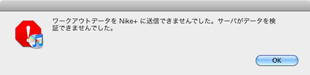
iPod内のデータが壊れてしまったのかもしれません。しかし、iPod nano本体では表示できているので、データそのものが壊れているわけではなさそうです。データを取り出してなんとか修復できないか試すことにしました。
まず、データの在処ですが、これは、Macの場合、iPodをディスクとしてマウントすると
/Volumes/<iPodの名前>/iPod_Control/Device/Trainer/Workouts/Empeds/<レシーバのID>/synched
に入っていることが分かりました。iPod_Control以下はFinderでは表示されないので、ターミナルでの操作が必要です。ここにワークアウトごとにデータがXML形式で入っています。
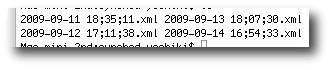
この中の「2009-09-14 16;54;33.xml」が昨日のワークアウトのデータです。このファイルの中を覗いてみると、見た目にはデータは壊れているように見えません。このデータをlatestというディレクトリに移動させ、再度、iTunesで同期させると、データの送信が始まりましたが、同じエラーになりました。データの最後にXMLの署名が入っていたので、エラーメッセージの内容からすると、この署名の検証に失敗している可能があります。署名のデータが壊れているのかもしれません。こうなると修正はほぼ不可能です。
ためにしに、玄関で足踏みして(笑)新しいデータを作って同期させたところ、このデータは問題なく転送できました。昨日のデータだけが壊れてしまったようです。試しに、署名の部分を削除して、latestに入れて、再度、転送したのですが同じエラーになりました。当たり前のことではありますが、署名は必須のようです。
ここであきらめかけ、せっかくだから先日まで使っていた第二世代のiPod nanoに記録されているワークアウトのデータのバックアップを取っておこうと思い、同じ場所から、一番新しいデータを取り出しました。このファイルの中を覗いてみるとこれには署名が入っていません。データの形式のバージョンは、第2世代が2、第5世代が8となっていました。どのバージョンから署名が入ったのか分かりませんが、データの改ざんを防ぐために署名を入れるようにしたものと思います。
それならば、と、転送できなかったデータをバージョン2の形式に変換してみようと思い立ち、バージョン2のファイルをテンプレートにして、ワークアウトのデータを作ってみました。これを、第二世代のiPod nanoに入れて同期させると、無事に同期が完了。Nike+のサイトをアクセスすると無事にデータが転送されていました。
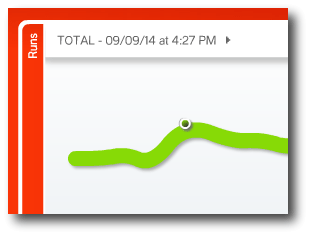
ところで、このXML形式のデータでは、ワークアウトの距離が小数点以下第四位まで記録されています。タイムも1000分の1秒 (ミリ秒) まで記録されています。また、1kmごと、1マイルごと、ボタンを押して距離とペースを確認したタイミングごとに距離とペースが記録されています。10秒ごとに距離とスピードも記録されていました。Nike+ではこれらのデータを使ってペースのグラフを描いているのでしょう。
当たり前のことではありますが、ここに書かれている方法は、公式にサポートされている方法ではありませんので、確実に転送できることが保証されているわけではありませんし、最悪、データが失われる可能性があります。試す場合には自己責任でお願いします。
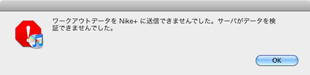
iPod内のデータが壊れてしまったのかもしれません。しかし、iPod nano本体では表示できているので、データそのものが壊れているわけではなさそうです。データを取り出してなんとか修復できないか試すことにしました。
まず、データの在処ですが、これは、Macの場合、iPodをディスクとしてマウントすると
/Volumes/<iPodの名前>/iPod_Control/Device/Trainer/Workouts/Empeds/<レシーバのID>/synched
に入っていることが分かりました。iPod_Control以下はFinderでは表示されないので、ターミナルでの操作が必要です。ここにワークアウトごとにデータがXML形式で入っています。
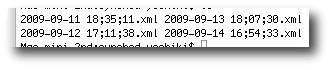
この中の「2009-09-14 16;54;33.xml」が昨日のワークアウトのデータです。このファイルの中を覗いてみると、見た目にはデータは壊れているように見えません。このデータをlatestというディレクトリに移動させ、再度、iTunesで同期させると、データの送信が始まりましたが、同じエラーになりました。データの最後にXMLの署名が入っていたので、エラーメッセージの内容からすると、この署名の検証に失敗している可能があります。署名のデータが壊れているのかもしれません。こうなると修正はほぼ不可能です。
ためにしに、玄関で足踏みして(笑)新しいデータを作って同期させたところ、このデータは問題なく転送できました。昨日のデータだけが壊れてしまったようです。試しに、署名の部分を削除して、latestに入れて、再度、転送したのですが同じエラーになりました。当たり前のことではありますが、署名は必須のようです。
ここであきらめかけ、せっかくだから先日まで使っていた第二世代のiPod nanoに記録されているワークアウトのデータのバックアップを取っておこうと思い、同じ場所から、一番新しいデータを取り出しました。このファイルの中を覗いてみるとこれには署名が入っていません。データの形式のバージョンは、第2世代が2、第5世代が8となっていました。どのバージョンから署名が入ったのか分かりませんが、データの改ざんを防ぐために署名を入れるようにしたものと思います。
それならば、と、転送できなかったデータをバージョン2の形式に変換してみようと思い立ち、バージョン2のファイルをテンプレートにして、ワークアウトのデータを作ってみました。これを、第二世代のiPod nanoに入れて同期させると、無事に同期が完了。Nike+のサイトをアクセスすると無事にデータが転送されていました。
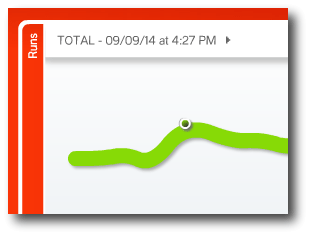
ところで、このXML形式のデータでは、ワークアウトの距離が小数点以下第四位まで記録されています。タイムも1000分の1秒 (ミリ秒) まで記録されています。また、1kmごと、1マイルごと、ボタンを押して距離とペースを確認したタイミングごとに距離とペースが記録されています。10秒ごとに距離とスピードも記録されていました。Nike+ではこれらのデータを使ってペースのグラフを描いているのでしょう。
当たり前のことではありますが、ここに書かれている方法は、公式にサポートされている方法ではありませんので、確実に転送できることが保証されているわけではありませんし、最悪、データが失われる可能性があります。試す場合には自己責任でお願いします。
Nike+ サーバートラブル? [iPod/iPad]
今日もNike+iPodで5km走ってきました。
先ほど、iPodをMacにつなげてiTunes経由でNike+にデータを送ろうとした所、接続エラーとなり転送できませんでした。ブラウザでNike+にアクセスしてもなかなか表示されなかったりエラーになったり。サーバーでトラブルが起きているようです。新しいiPod nanoのおかげで新しいユーザが増えアクセスが増えたためでしょうか。明日にはなおっていることを期待します。
新しいiPod nano。表面の仕上げがとてもきれいなので傷を付けないようにケースを買ってきました。

透明なハードケースです。液晶画面の部分も完全に覆っているので、安心です。ホイールの部分は穴があいていますが、ドーナツ状の保護シールが添付されているので、センターボタン以外は保護された状態になります。
背面のカメラレンズの部分には穴があいているので撮影には問題ありません。
ホールドスィッチが若干、操作しにくくなったように思いますが、それ以外は満足です。
裏面、下の方にストラップを付けるための穴があいていますので、これをつかってネックストラップなどを付ければ、歩数計として持ち歩くときに便利そうです。
先ほど、iPodをMacにつなげてiTunes経由でNike+にデータを送ろうとした所、接続エラーとなり転送できませんでした。ブラウザでNike+にアクセスしてもなかなか表示されなかったりエラーになったり。サーバーでトラブルが起きているようです。新しいiPod nanoのおかげで新しいユーザが増えアクセスが増えたためでしょうか。明日にはなおっていることを期待します。
新しいiPod nano。表面の仕上げがとてもきれいなので傷を付けないようにケースを買ってきました。

Simplism iPod nano 5th用 クリスタルシェル クリア TR-CSNN5-CL
- 出版社/メーカー: Simplism
- メディア: エレクトロニクス
透明なハードケースです。液晶画面の部分も完全に覆っているので、安心です。ホイールの部分は穴があいていますが、ドーナツ状の保護シールが添付されているので、センターボタン以外は保護された状態になります。
背面のカメラレンズの部分には穴があいているので撮影には問題ありません。
ホールドスィッチが若干、操作しにくくなったように思いますが、それ以外は満足です。
裏面、下の方にストラップを付けるための穴があいていますので、これをつかってネックストラップなどを付ければ、歩数計として持ち歩くときに便利そうです。
iTunes 9のホームシェアリングとアートワークのコピー [iPod/iPad]
iTunes 9の新しい機能にホームシェアリングがあります。
http://www.apple.com/jp/itunes/whats-new/#home-sharing
複数のコンピュータの間でコンテンツを共有できるようになって便利になりました。
私の部屋にも音楽再生、ビデオPodcast視聴のためにTVにつながったMac miniがあって、今までも、共有の機能を使ってストリーミングで音楽を再生することがありました。ただ、この方法だとサーバー側のMacも動かしておかなければならず、また、アートワークが共有されなかったためFront Rowで再生したときに若干、寂しいものがありました。

ホームシェアリングではコンテンツをローカルにコピーすることができるので、サーバー側のコンピュータが動いていなくても音楽を聴くことができます。アートワークもコピーできれば嬉しいので、早速、メインのMac miniとの間でホームシェアリングの設定をし、いくつかのコンテンツをコピーしまして試してみました。
コピー時にはレートも一緒にコピーされました。再生回数や最後に再生した日時等の情報はコピーされませんでした。一番気になっていたアートワークについてはコピーされるものとされないものがありました。ダウンロードされたものでもコピーされるものとされないものがあったり、自分で追加したものでもコピーされるものとされないものがあって、その違いは分かりませんでした。
アートワークがコピーされなかったものについては、iTunes Storeからダウンロードできるものはダウンロードし、できなかったものについては、コピー元のMacから別途コピーしました。アートワークは、iTunesの左下に表示されるアートワークをドラッグしてネットワーク経由で共有しているフォルダにドロップし、これをコピー先のiTunesで拾ってアートワークとして追加すればOKです。
これでリモコンを使ってFront Rowで音楽するとアートワークも表示されるようになりました。また、わざわざサーバー側のMacを起動しなくても良くなり、嬉しい改善となりました。
http://www.apple.com/jp/itunes/whats-new/#home-sharing
複数のコンピュータの間でコンテンツを共有できるようになって便利になりました。
私の部屋にも音楽再生、ビデオPodcast視聴のためにTVにつながったMac miniがあって、今までも、共有の機能を使ってストリーミングで音楽を再生することがありました。ただ、この方法だとサーバー側のMacも動かしておかなければならず、また、アートワークが共有されなかったためFront Rowで再生したときに若干、寂しいものがありました。

ホームシェアリングではコンテンツをローカルにコピーすることができるので、サーバー側のコンピュータが動いていなくても音楽を聴くことができます。アートワークもコピーできれば嬉しいので、早速、メインのMac miniとの間でホームシェアリングの設定をし、いくつかのコンテンツをコピーしまして試してみました。
コピー時にはレートも一緒にコピーされました。再生回数や最後に再生した日時等の情報はコピーされませんでした。一番気になっていたアートワークについてはコピーされるものとされないものがありました。ダウンロードされたものでもコピーされるものとされないものがあったり、自分で追加したものでもコピーされるものとされないものがあって、その違いは分かりませんでした。
アートワークがコピーされなかったものについては、iTunes Storeからダウンロードできるものはダウンロードし、できなかったものについては、コピー元のMacから別途コピーしました。アートワークは、iTunesの左下に表示されるアートワークをドラッグしてネットワーク経由で共有しているフォルダにドロップし、これをコピー先のiTunesで拾ってアートワークとして追加すればOKです。
これでリモコンを使ってFront Rowで音楽するとアートワークも表示されるようになりました。また、わざわざサーバー側のMacを起動しなくても良くなり、嬉しい改善となりました。
タグ:iPod


